上周日,懒胖子被骗了........反正懒胖子一直都比较傻的,顺其自然吧。

Power BI中的Cross-report这个功能不是新功能。只是最近做了一个有趣的解决方案,里面也用到了不同Power BI Report之前的交互。一起记录下来。
Power BI中使用Cross-report,需要注意以下几个方面。
1,子表的Cross-report要on,把要drill through的字段拉到下面。如下图所示,我的detail表被Brand和Color两个字段filter。
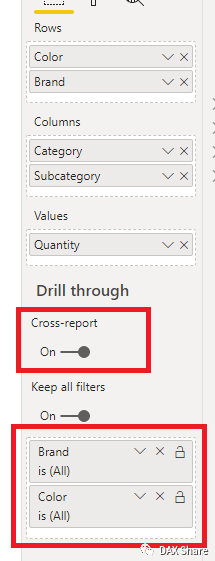
主表的设置如下。没有啥特别的地方。
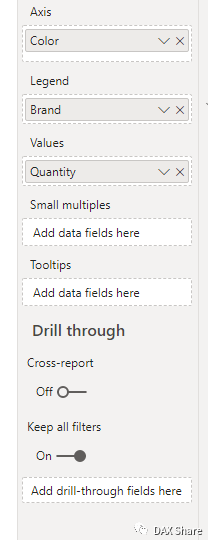
2. 在报表中设置允许Cross-report。
file->options and settings->options里面。具体设置如下。
主表和子表都要这样设置。
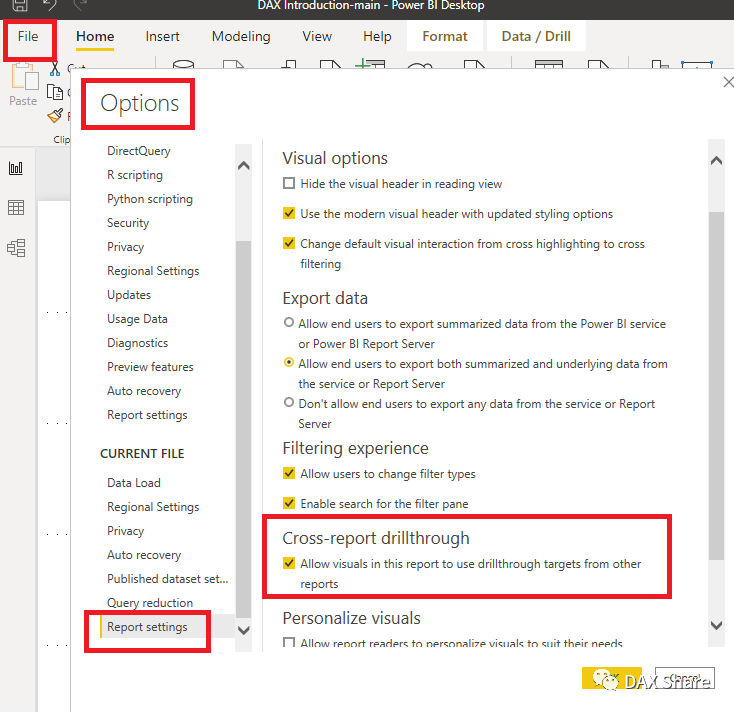
3. 发布主表和子表到test group里面。
NB!主表和子表要发布到同一个workspace里。
如下图,在test group这个workspace里面。

到目前为止,基本完成了主表到子表的关联。
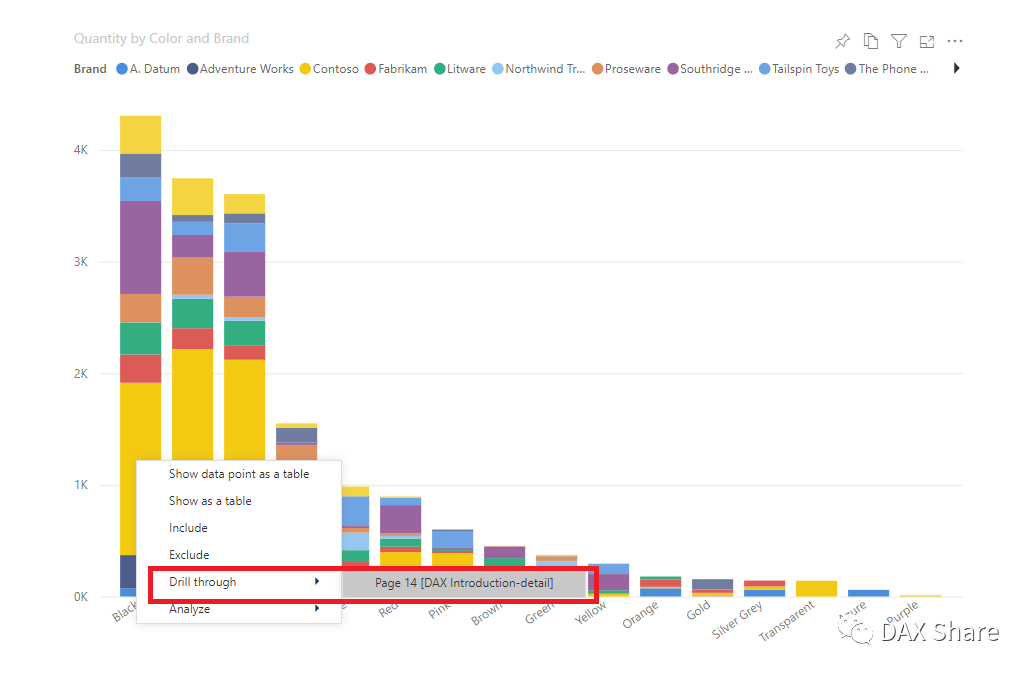
4. 获取主表的web link。

然后设置到子表中。
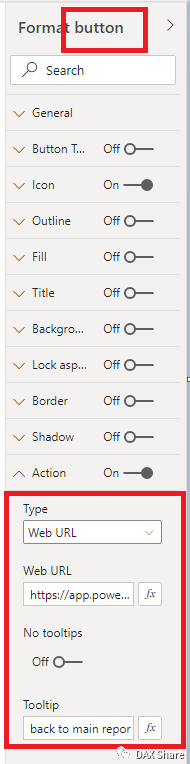
以上就完成了,从子表回到主表的过程。
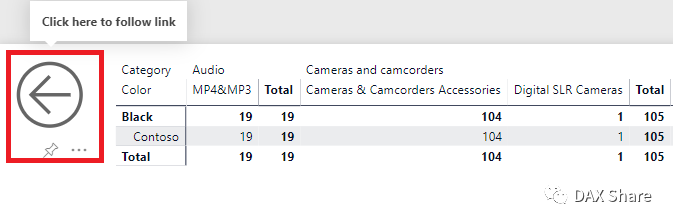
按这个button就可以从drill through的子表回到原来的主表。
在这里,有几点很重要。
首先要实现表和表之间的drill through,必须要把表发布在一个workspace里面;
在file->options and settings->options设置允许Cross-report;
谁是detail report(子表)主要取决于,谁的Cross-report是on的;
主表中用到了相互传递的字段的才会drill through到子表中
比如上面提到的Brand和Color。只有在主表中用到了Brand和Color的visualization才会出现Drill through到detail表的提示。Cross-report的设置是基于表页面的,同一个表,不同的页面要分别设置。
除了这个方法,还有一个方法就是用处理URL来实现不同报表之间的转换。也可以实现在一个报表中创建一个filter page集中管理filters,然后通过button来跳转到不同的performance report中。下一篇写。
谢谢关注。
